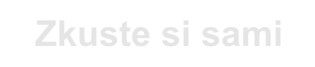BezplatnΘ vylad∞nφ v²konu
Na Windows je stßle co optimalizovat: m∙₧ete opravovat data, testovat pam∞ti, odstra≥ovat zpomalovaΦe rychlosti. Ideßlnφ nßstroje najdete kupodivu zdarma na internetu. Chip p°edstavuje ty nejlepÜφ z nich. Dφky nim bude vßÜ systΘm rychlejÜφ, bezpeΦn∞jÜφ a pohodln∞jÜφ.

Mnoh² u₧ivatel Windows si p°ipadß, jako kdy₧ stavφ d∙m a musφ se rozΦilovat nad nedbalostφ stavebnφch firem: tady se fuÜovalo, tam se n∞co zapomn∞lo, stßle se vyno°ujφ novΘ problΘmy. PoΦφtaΦ s Windows musφ b²t oÜet°ovßn, udr₧ovßn a mnohdy i opravovßn. Kdy₧ se zanedbß, brzy je pomal² a nestabilnφ: pam∞¥ je plnß, disk p°etΘkß nebo p°ekß₧ejφ nadbyteΦnΘ soubory DLL. Na vin∞ je u₧ivatel. VÜe se vÜak dß odstranit, kdy₧ je po ruce sprßvn² nßstroj. Ale zatφmco stavebnφk domku si musφ nß°adφ draze koupit v obchod∞, vy to mßte jednoduÜÜφ: pot°ebnΘ nßstroje si zadarmo stßhnete z webu. Chip pro vßs z mnoha program∙, kterΘ se dajφ najφt na internetu, vybral ty nejlepÜφ. Objevili jsme genißlnφ nßstroje, kterΘ z Windows ud∞lajφ rychlejÜφ, bezpeΦn∞jÜφ, stabiln∞jÜφ a komfortn∞jÜφ systΘm.
I kdy₧ nabφzen² software nic nestojφ, nemusφte se v ₧ßdnΘm p°φpad∞ spokojit se zastaral²mi programy. MalΘ utility jsou aktußlnφ, Φist∞ naprogramovanΘ, zpravidla se snadno obsluhujφ a hodφ se obΦas i pro profesionßlnφ pou₧itφ. Jedinou nev²hodou t∞chto nßstroj∙ je to, ₧e v∞tÜina jich ämluvφô jen anglicky.
RychlejÜφ systΘm
P°ipadß vßm vßÜ systΘm poslednφ dobou p°φliÜ pomal²? M∙₧e to b²t zp∙sobeno malou pracovnφ pam∞tφ, chybn²m nastavenφm registr∙ nebo datov²m odpadem. NaÜe utility uvolnφ tΘm∞° ka₧dou brzdu systΘmu.
Zm∞ny v registrech jsou fatßlnφ, proto₧e chybn² parametr se nastavφ rychle a velmi snadno a systΘm u₧ nefunguje. Fresh Ul vßs p°ed tφm ochrßnφ. Nßstroj zobrazuje vÜechna nastavenφ, set°φd∞nß podle program∙ a oblastφ pou₧itφ. Tak se dß nap°φklad pomocφ pßr kliknutφ deaktivovat Windows Messenger. Windows si vÜak m∙₧ete nastavit takΘ tak, ₧e soubory budou p°i mazßnφ rovnou odstra≥ovßny z pevnΘho disku. Takovßto nastavenφ ulo₧φ Fresh Ul do registru nebo na p°ßnφ takΘ do zvlßÜtnφho bezpeΦnostnφho souboru. Zm∞ny systΘmu se tak dajφ zase vrßtit do p∙vodnφho stavu û nebo se mohou podle ·Φelu pou₧itφ natßhnout r∙znß nastavenφ jako celek najednou.
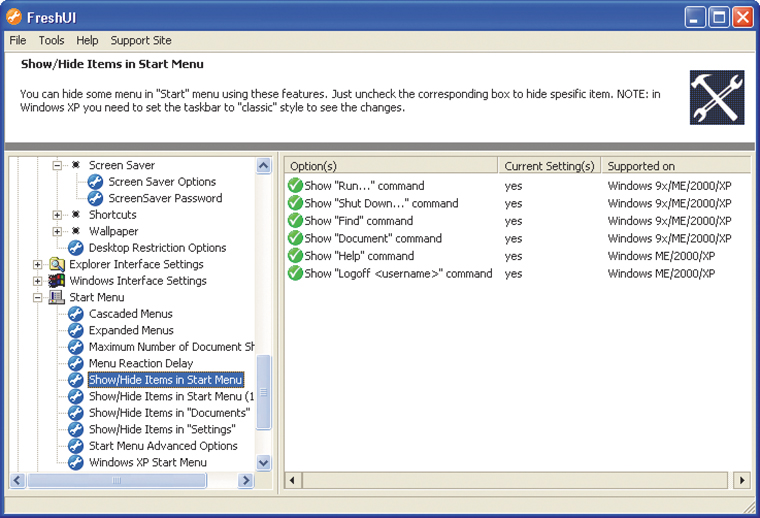
VÜe je z°ejmΘ: Fresh Ul provßdφ zßpisy do registr∙ srozumiteln∞ i pro zaΦßteΦnφky.
Trochu vφce dokumentace by nßstroji neÜkodilo û po krßtkΘm zapracovßnφ se vÜak i zaΦßteΦnφci dopracujφ k lepÜφm Windows.
VyΦiÜt∞nφ pevnΘho disku
Programy Windows jsou na rozdφl od aplikacφ Apple nepo°ßdnΘ, proto₧e nechßvajφ vÜude le₧et svΘ soubory: doΦasnΘ soubory, bezpeΦnostnφ kopie, soubory pro nastavenφ nebo konfiguraΦnφ soubory. ZejmΘna po odinstalovßnφ program∙ z∙stßvß na pevnΘm disku datov² odpad.
Ideßlnφ digitßlnφ Φisticφ pom∙ckou je G-Lock Temp Cleaner. Najde nadbyteΦnΘ soubory na lokßlnφch discφch a v sφti. Tyto soubory skonΦφ nejprve na seznamu, ze kterΘho jsou pak vymazßny. Ale ₧ßdn² strach, data nejsou kompletn∞ pryΦ, dostanou se do koÜe Windows; u₧ivatel je m∙₧e manußln∞ obnovit.
NadbyteΦnΘ soubory poznß freeware podle typu jako *.bak nebo ~*.*. Je mo₧nΘ si navφc p°idat vlastnφ typy soubor∙, nap°φklad aby se vyhledaly obrazovΘ soubory TIF, kterΘ pak m∙₧e u₧ivatel manußln∞ smazat. P°es datovou funkci se mohou akce mazßnφ takΘ Φasov∞ omezit. Velmi praktickΘ je, ₧e Temp Cleaner prohlφ₧φ i soubory ZIP, zda v nich nenφ datov² odpad.
Optimalizace pam∞ti
╚lov∞k mß v poΦφtaΦi v podstat∞ stßle mßlo pracovnφ pam∞ti. I 512 megabajt∙ se rychle vyΦerpß, kdy₧ u₧ivatel intenzivn∞ pracuje s obrßzky, videi nebo grafikami. ZejmΘna p°i slabΘm pam∞¥ovΘm vybavenφ se vyplatφ nßstroj, kter² Φistφ pam∞¥ovΘ oblasti a uvol≥uje vφce RAM. Program RAM Idle to umφ: zhustφ jeÜt∞ pou₧φvanΘ oblasti pam∞ti do pomocnΘho souboru na pevnΘm disku û tφm se Windows zase citeln∞ zrychlφ. Freeware k tomu nabφzφ dv∞ hraniΦnφ hodnoty: jednu pro obsazenou pam∞¥, od kterΘ je program aktivnφ, a cφlovou hodnotu. Velikost pam∞ti udanou v cφlovΘ hodnot∞ se pokouÜφ nßstroj uvolnit.
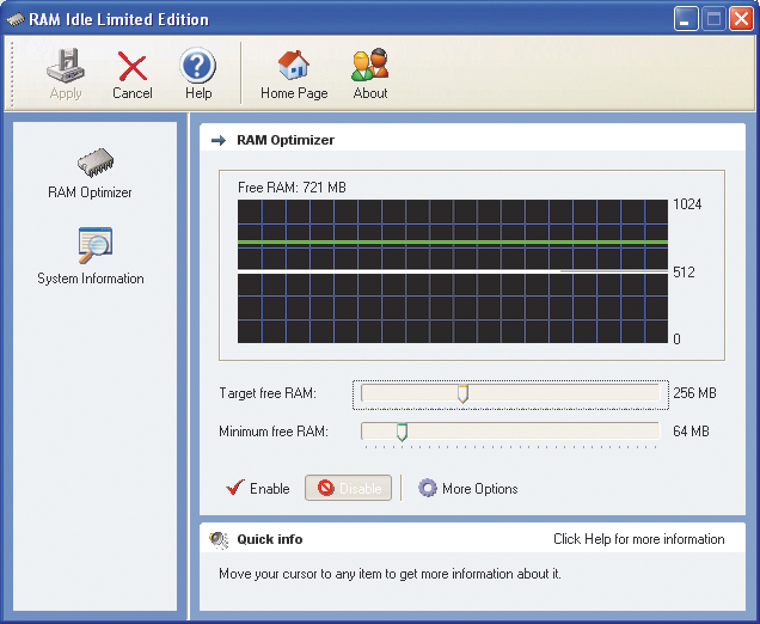
Startovnφ Φßra: RAM Idle pevn∞ stanovφ hraniΦnφ hodnotu, od kterΘ se nßstroj spustφ.
Ale ani RAM Idle LE neumφ kouzlit: pokud pot°ebuje nap°φklad n∞jakß aplikace svoji pam∞¥, je efekt RAM Idle bohu₧el pryΦ. V ka₧dΘm p°φpad∞ je u₧iteΦnou volbou vyprßzdn∞nφ doΦasnΘho ulo₧enφ (manußln∞) a soub∞₧n∞ b∞₧φcφ indikßtor pam∞ti.
V oblastech stability a bezpeΦnosti nabφzφ Windows jen mßlo program∙. Pomocφ nßsledujφcφch nßstroj∙ zak≤dujete data, obnovφte vymazanΘ soubory a kompletn∞ zkontrolujete cel² systΘm.
BezpeΦnΘ mazßnφ
Windows nema₧ou soubory okam₧it∞. Obsahy soubor∙ z∙stßvajφ ΦitelnΘ do tΘ doby, ne₧ Windows p°epφÜφ odpovφdajφcφ prostor na pevnΘm disku nov²mi daty. To je ta pravß a zßva₧nß bezpeΦnostnφ mezera. Ka₧d² u₧ivatel, kter² pou₧ije vßÜ PC, m∙₧e tak znovu obnovit domn∞le odstran∞nΘ soubory pomocφ externφho nßstroje pro obnovu (Recovery Tool). Proti tomu vßm pom∙₧e SuperShredder: pokud se soubor dostane do takovΘhoto digitßlnφho skartovßnφ, data se p°epφÜφ bitovou strukturou a soubor se vyma₧e a₧ nßsledn∞. Tyto bitovΘ struktury si m∙₧e u₧ivatel sßm libovoln∞ zvolit a spojit s existujφcφmi daty p°es booleovskΘ operßtory OR, AND a XOR. Kdo to chce mφt zcela bezpeΦnΘ, zvolφ si vφce takov²chto metod a postupn∞ je pou₧φvß na soubory û ka₧dopßdn∞ to vÜak zabere dost strojovΘho Φasu.
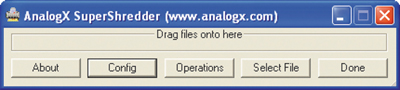
Datov² drtiΦ: SuperShredder p°episuje soubory p°edtφm, ne₧ je vyma₧e.
Obsluha Shredderu je jednoduchß: p°i startu programu se na ploÜe objevφ malΘ okno, do kterΘho u₧ivatel p°etßhne pomocφ drag & drop soubory, kterΘ se majφ vymazat. Po dotazu softwaru data definitivn∞ odstranφ. JeÜt∞ pohodln∞jÜφ je mazßnφ p°es kontextovou nabφdku souboru.
Obnova dat
Smazali jste soubor z koÜe? Sm∙la, proto₧e Windows nenabφzejφ nic k znovuobnovenφ dat. NaÜt∞stφ existuje Handy Recovery. Nßstroj prohlφ₧φ pevn² disk, zda na n∞m nejsou smazanΘ soubory, a nabφzφ jejich obnovu. Funguje to se systΘmy soubor∙ FAT, FAT32, NTFS a NTFS 5.
Znovu obnovenΘ soubory a slo₧ky program oznaΦφ pomocφ k°φ₧ku. Pokud se vymazanΘ soubory nachßzejφ uvnit° jeÜt∞ existujφcφho adresß°e, i ten program oznaΦφ. Obnova jde rychle: oznaΦte soubory a klikn∞te na äRecoverô.
Soubory, kterΘ chcete znovu obnovit, byste m∞li zabezpeΦit v jinΘm segmentu pam∞ti (partition). V opaΦnΘm p°φpad∞ budou mo₧nß p°i obnov∞ p°epsßny oblasti, ve kter²ch jsou jeÜt∞ jinΘ smazanΘ soubory. Pokud vÜak budou po akci mazßnφ p∙vodnφ oblasti p°epsßny nov²mi soubory Windows, jsou vaÜe vymazanΘ soubory ztracenΘ nav₧dy.
BezpeΦnΘ zak≤dovßnφ
Windows XP umφ data bezpeΦn∞ zak≤dovat, ale funguje to jenom ve verzi Pro a pouze na pevnΘm disku. Aby se mohly zak≤dovanΘ soubory i dßl p°enßÜet, je nutn² nßstroj navφc. Zde p°ichßzφ ke slovu Zero Footprint.
Po instalaci se zaΦlenφ do kontextovΘ nabφdky. P°es pravΘ tlaΦφtko myÜi se tak soubory mohou zak≤dovat a opat°it heslem. P°i zadßvßnφ hesla program ukß₧e, jak je zvolenΘ heslo bezpeΦnΘ. Co je velmi praktickΘ, povel äSFX fileô vytvß°φ automaticky extrahovanΘ soubory û p°φjemce musφ jen zadat heslo. Nemusφ tedy instalovat program.
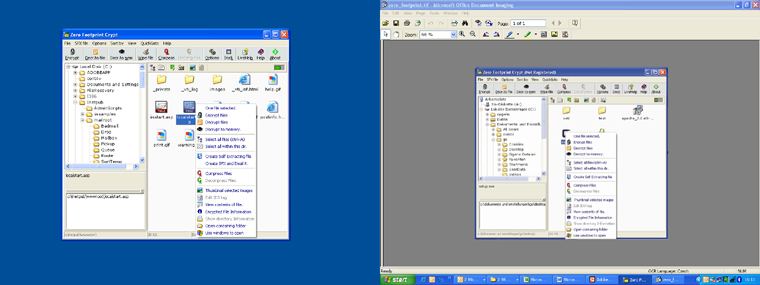
Slu₧ba k≤dovßnφ: Nßstroj Zero Footprint zak≤duje soubory velmi spolehliv∞.
Zero Footprint nabφzφ bezpeΦn² p°enos soubor∙ pomocφ Üesti metod zak≤dovßnφ (od Blowfish p°es 3DES a₧ po RC4). Freewarovß verze pracuje p°i zak≤dovßnφ jen se souborem do velikosti t°φ megabajt∙. Pro posφlßnφ d∙v∞rn²ch text∙ a tabulek to vÜak staΦφ. Jako malou slu₧bu navφc nabφzφ nßstroj skartovßnφ dat, kter²m p°epφÜe soubory p°ed vymazßnφm.
Testovßnφ zßkladnφ desky (motherboardu)
Kdy₧ äspadneô systΘm PC, u₧ivatel v∞tÜinou neznß d∙vod. Poruchu zpravidla zp∙sobφ vysokß teplota procesoru nebo vadn² v∞trßk. Aby se p°edeÜlo takov²mto chybßm, je nutnß kontrola relevantnφch dat. Tyto informace dodßvß Motherboard Monitor. Program p°ebφrß ·daje o teplot∞, jako₧ i o poΦtu otßΦek chladiΦe a p°ehledn∞ je zobrazuje. Aby se vaÜemu poΦφtaΦi nic nestalo, spustφ nßstroj p°i dosa₧enφ hraniΦnφ hodnoty jasn∞ slyÜiteln² alarm.
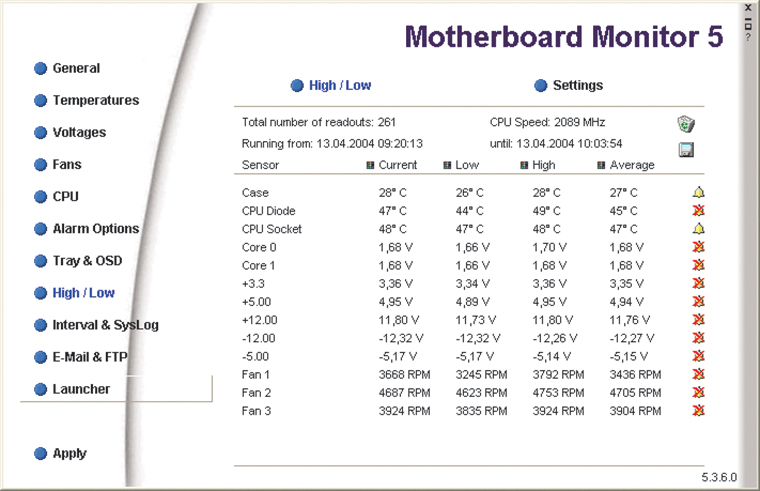
Zprßvy o poΦasφ: Motherboard Monitor informuje u₧ivatele PC o pr∙m∞rn²ch a nejvyÜÜφch teplotßch.
Vymazßnφ soubor∙ DLL
OsamocenΘ soubory DLL zabφrajφ mφsto v pam∞ti a jsou potencißlnφm zdrojem problΘm∙, proto₧e mohou vΘst ke konfliktu verzφ. DLL Archiv tomu ud∞lß p°φtr₧ tφm, ₧e po stisknutφ tlaΦφtka vyhledß soubory, kterΘ ji₧ nemajφ vazbu s ₧ßdn²m programem. FreewarovΘ soubory p°ehledn∞ zobrazφ v seznamu. Nßstroj p°itom prohledßvß i adresß°e systΘmu Windows a hledßnφ rozÜi°uje na cel² pevn² disk nebo i na v²m∞nn² nosiΦ dat.
Po peΦlivΘm v²b∞ru staΦφ u₧ivateli stisknutφ tlaΦφtka, aby vymazal osamocenΘ soubory DLL. Nßstroj odsune tyto soubory nejprve do archivu. Odtud je m∙₧e u₧ivatel jeÜt∞ obnovit. Pokud byste soubory opravdu ji₧ nepot°ebovali, jednoduÜe vyprßzdnφte archiv.
Vyu₧itφ p°φkazovΘho °ßdku
Kdo se intenzivn∞ zab²vß stabilitou a bezpeΦnostφ sv²ch Windows, musφ se tu a tam vno°it do hloubky p°φkazov²ch °ßdk∙. SystΘm k tomu sice nabφzφ n∞kterΘ utility, ale ty v∞tÜinou nestaΦφ na rychlou a efektivnφ prßci.
PsTools poskytujφ pomoc: k dispozici je 13 instrukcφ. Abyste nap°φklad zφskali p°ehled o nejposledn∞jÜφch zßpisech do souboru LOG, zadßte äpsloglist / moreô. äPsfileô zobrazφ seznam otev°en²ch soubor∙, äpsloggedonô v²Φet p°ihlßÜen²ch u₧ivatel∙. DalÜφ instrukce shodφ systΘm, spustφ ·lohy nebo informujφ o systΘmu. Tyto instrukce nefungujφ jen na lokßlnφm poΦφtaΦi, ale i na jin²ch poΦφtaΦφch v sφti û pokud jsou k tomu p°φsluÜnß oprßvn∞nφ.
Windows jsou mnoh²mi u₧ivateli pova₧ovßny za zvlßÜt∞ dob°e obsluhovatelnΘ. Äe to vÜak jde jeÜt∞ lΘpe a pohodln∞ji, ukazujφ nßsledujφcφ programy, kterΘ se starajφ o v∞tÜφ komfort p°i sprßv∞ a synchronizaci dat.
Pohodlnß sprßva
Windows Explorer je relativn∞ nekomfortnφ. Nenφ nikdy schopen zobrazit v jednom okn∞ programu vedle sebe dva adresß°e. Nßstroj 2xExplorer Z1 toto ulehΦenφ prßce umo₧≥uje. Je rozd∞len do t°φ oblastφ: vlevo ukazuje strukturu adresß°e, uprost°ed a vpravo je po jednom adresß°i. ┌pln∞ vlevo na kraji je °ada tlaΦφtek, kterß vedou k jednotliv²m mechanikßm a k prost°edφ sφt∞. Pomocφ drag and drop u₧ivatel p°etßhne soubory a slo₧ky z jednoho okna do jinΘho, soubory se dajφ podle typ∙ vyhledßvat a oznaΦovat û nap°φklad vÜechny s p°φponou *.doc. K tomu jsou navφc k dispozici zßlo₧ky, kterΘ otev°ou d∙le₧itΘ slo₧ky pomocφ p°φmΘ klßvesy (hotkey) nebo otev°ou okno nßhledu, kde jsou zobrazeny miniatury obrßzk∙ (thumbnails). Dobrou zprßvou pro p°φznivce p°φkazov²ch °ßdk∙ je, ₧e vstupnφ °ßdek Φekß na p°φkazy DOS.
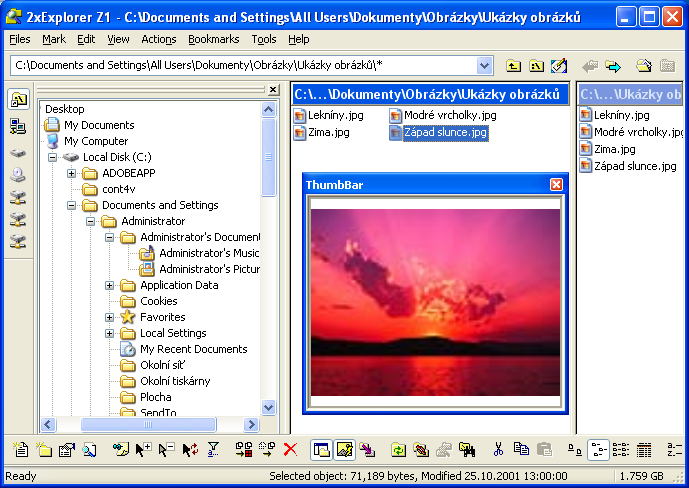
VÜe na jeden pohled: 2xExplorer Z1 zobrazφ dva adresß°e v jednom okn∞.
Synchronizace dat
ZabezpeΦenφ dat a synchronizace pat°φ pod Windows k pracφm za trest. Explorer bu∩ muΦφ u₧ivatele nesΦetn²mi a hlavn∞ zbyteΦn²mi kliknutφmi myÜφ, nebo u₧ p°i zadßnφ parametr∙ vy₧aduje p°φkaz DOS äxcopyô maximßlnφ koncentraci.
V programu Syncback zφskajφ genißlnφho pomocnφka p°edevÜφm ti u₧ivatelΘ, kte°φ uklßdajφ data na v²m∞nn² pevn² disk a cht∞jφ si ho vzφt dom∙. Nßstroj synchronizuje adresß°e a vytvß°φ zßlohy (backup), p°iΦem₧ u₧ivatelem vytvo°enΘ profily jsou jeÜt∞ lΘpe organizovßny. Software na p°ßnφ porovnß soubory takΘ s FTP servery û to je v²hodnΘ pro provozovatele webov²ch strßnek.
Aby Ülo vÜe hladce, nßstroj nejprve simuluje plßnovanΘ postupy kopφrovßnφ a pak p°ed ka₧dou synchronizacφ jeÜt∞ zobrazφ soubory, kter²ch se to t²kß. Kdyby n∞co nem∞lo fungovat, u₧ivatele informuje soubor LOG ve formßtu HTML. Postupy synchronizace se dajφ krom∞ toho pln∞ automatizovat p°es plßnovaΦ (Scheduler), kter² je integrovßn ve Windows. Velmi praktickΘ je, ₧e Syncback posφlß u₧ivateli svΘ LOG soubory takΘ e-mailem.
Vφce ploch
Pou₧φvßte 19palcov² monitor a stßle jeÜt∞ mßte pocit, ₧e pot°ebujete na obrazovce vφce mφsta? Pak si bu∩ m∙₧ete za hodn∞ pen∞z koupit v∞tÜφ monitor, nebo m∙₧ete jednoduÜe p°em²Ület a pracovat na vφce plochßch. Freeware Enhanced Virtual Desktops vßm nabφzφ mφsto jen jednΘ hned dev∞t pracovnφch ploch. Kliknutφm myÜφ nebo kombinacφ klßves m∙₧ete plochy st°φdat.
Program mß p°ece jen malou nev²hodu. Pro p°epnutφ r∙zn²ch ploch povoluje bohu₧el jen kombinaci klßves <Alt + Üipka> nebo <CTRL + Üipka>. Mal² symbol v systemtray Windows p°ebφrß °φzenφ a ukazuje u₧ivateli, kterß plocha je prßv∞ aktivnφ. P°es kontextovou nabφdku programovΘho symbolu v systemtray se u₧ivatel dostane p°φmo do ka₧dΘho otev°enΘho okna na ka₧dΘ ploÜe. SpuÜt∞nΘ programy i otev°enß okna se dajφ i dodateΦn∞ rozd∞lit na dev∞t ploch.
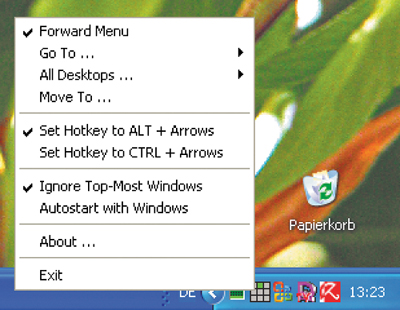
Dßl nenφ nic: VeÜkerΘ p°φkazy programu Enhanced Virtual Desktops
sestßvajφ z jednΘ jednoduchΘ kontextovΘ nabφdky.
Bezplatnß anal²zaK rychlΘmu zjiÜt∞nφ chyby ve Windows pot°ebujete v²konnΘ diagnostickΘ programy. P°edklßdßme vßm v²b∞r nejlepÜφch analytick²ch nßstroj∙. Fresh Diagnose: Informace: www.freshdevices.com Memtest86 1.11: Informace: www.memtest.org Baseline Security Analyzer: Informace: www.microsoft.com LCD Test: Informace: www.ekimsw.com/lcdtest/ CDVB BΣnchmaak: Informace: www.cd-bremse.de/ |
Vylad∞nφ Windows vlastnφmi prost°edky
Windows disponujφ vlastnφmi utilitami pro stabilnφ a rychlou prßci. Chip vßm ukß₧e, jak m∙₧ete optimßln∞ pou₧φvat ty nejd∙le₧it∞jÜφ programy.
Defragmentace: Program pro defragmentaci dß dohromady soubory, kterΘ Windows p°i uklßdßnφ rozd∞lily do vφce oblastφ pevnΘho disku. V²hoda: Φtecφ/zapisovacφ hlava pevnΘho disku se nemusφ po defragmentaci tolik pohybovat, aby p°eΦetla soubory; data se objevφ rychleji na obrazovce.
Nßstroj Windows äset°eseô rozkouskovanΘ soubory do souvislΘ oblasti pam∞ti.Program pro defragmentaci je v kontextovΘ nabφdce ka₧dΘ mechaniky pod ävlastnosti/nßstroje/defragmentovat nynφô. Proces m∙₧e trvat a₧ hodinu, podle fragmentace pevnΘho disku.
Testovßnφ chyb (Scandisk): Mnoho pevn²ch disk∙ obsahuje ji₧ po v²rob∞ vadnΘ sektory, nebo mohou tyto sektory vzniknout v pr∙b∞hu Φasu. Data, kterß jsou tam obsa₧ena, Windows zachra≥ujφ pomocφ ätestovßnφ chybô a zapφÜφ je do bezchybn²ch sektor∙ pevnΘho disku. Testovßnφ chyb je takΘ prvnφ volbou, kdy₧ nem∙₧ete p°eΦφst disketu. Testovacφ program najdete v kontextovΘ nabφdce mechaniky pod ävlastnosti /nßstroje/check nowô.
Obnovenφ systΘmu: P°inßÜφ vßm nov² ovladaΦ vφce starostφ ne₧ radostφ? Potom vßm pom∙₧e obnova systΘmu, kterß uklßdß aktußlnφ stav Windows v pravideln²ch intervalech a p°ed instalacφ novΘho softwaru. V p°φpad∞ pot°eby se tak Windows mohou zase vrßtit zp∞t do starÜφho a stabiln∞jÜφho stavu.
Obnova systΘmu se vyvolß pod ästart/ovlßdacφ panely/system/obnovenφ systΘmuô.
Zßlohovßnφ (backup): Kdo nezßlohuje, vystavuje se nebezpeΦφ, ₧e v d∙sledku chyby na pevnΘm disku nebo necht∞n²m vymazßnφm ztratφ cennß a d∙le₧itß data. TakΘ pro tento problΘm nabφzejφ Windows vhodnou utilitu. Pßr kliknutφ myÜφ seskupφ soubory, kterΘ pak zabezpeΦφ na v²m∞nnΘm mΘdiu nebo jinΘm pevnΘm disku. Windows p°itom nabφzejφ i specißlnφ postup p°i zßlohovßnφ, jako nap°φklad inkrementßlnφ zßlohovßnφ, kterΘ uklßdß jen novΘ a zm∞n∞nΘ soubory.
ZabezpeΦenφ dat je v kontextovΘ nabφdce ka₧dΘ mechaniky pod ävlastnosti /nßstroje/ provΘst backup nynφô.
Firewall: Zßkladnφ ochranu proti zßsah∙m z webu nabφzφ firewall integrovan² ve Windows XP. P°ijφmß data z internetu jen tehdy, pokud byla n∞jakou aplikacφ vy₧ßdßna. Firewall uzavφrß otev°enΘ porty a protokoluje p°φstupy. Kontroluje vÜak jen p°φchozφ spojenφ, a ne kdy₧ nap°φklad spyware posφlß piln∞ data do internetu.
Firewall: Software integrovan² ve Windows ochrßnφ vßÜ poΦφtaΦ p°ed zßsahy z internetu.Pro aktivaci firewallu, kter² je ve Windows XP standardn∞ deaktivovan², postupujte tφmto zp∙sobem: Klikn∞te na ästart/ovlßdacφ panely/p°ipojenφ k sφti a internetu/p°ipojenφ k sφtiô. Klikn∞te prav²m tlaΦφtkem myÜi na po₧adovanΘ p°ipojenφ a aktivujte firewall pod ävlastnosti/up°esnit/chrßnit p°ipojenφ firewallemô.
Instrukce |
┌Φinek |
PsExec |
Provßd∞t ·lohy na jin²ch poΦφtaΦφch. |
PsFile |
Zobrazit soubory otev°enΘ p°es sφ¥. |
PsGetSld |
Zobrazφ SID u₧ivatele nebo poΦφtaΦe. |
PsKill |
UkonΦφ probφhajφcφ ·lohy po zadßnφ nßzvu nebo ID ·lohy. |
PsInfo |
Zobrazuje informace o systΘmu. |
PsList |
Podßvß detailnφ informace o probφhajφcφch ·lohßch. |
PsLoggedOn |
Zobrazφ lokßlnφ u₧ivatele a u₧ivatele p°es uvoln∞n² vstup. |
PsLogList |
Zobrazφ LOG data ze zßznamu udßlostφ. |
PsPasswd |
Zm∞nφ p°φstupovΘ heslo. |
PsService |
Slu₧by pro zobrazovßnφ a sprßvu. |
PsShutdown |
Shodit nebo znovu nastartovat poΦφtaΦ. |
PsUptime |
Zobrazφ, jak dlouho b∞₧φ systΘm od poslednφho novΘho startu. |
PsSuspend |
┌lohy zastavit, ale ne ukonΦit. |
Samotnß instalace novΘho ovladaΦe grafickΘ karty v∞tÜinou jeÜt∞ nep°inßÜφ oΦekßvanΘ zlepÜenφ v²konu. Jenom ten, kdo optimalizuje sßm, zφskß maximum.
VYLAD╠N═ KARET ATI
Pro karty ATI existuje modifikovan² ovladaΦ od Φipu 7000. Obsahuje ovladaΦ displeje, ovlßdacφ panel a nßstroj pro p°etaktovßnφ û Radlinker.
Nejprve musφte deinstalovat star² ovladaΦ. Zvolte äovlßdacφ panelyô, klikn∞te pod äsoftwareô postupn∞ na äovladaΦ ATI displejeô a äovlßdacφ panelô a oba deinstalujte. PoΦφtaΦ musφte potom znovu spustit.
Nynφ klikn∞te dvakrßt na soubor RAD_W2KXP_OMEGA_2536B.EXE, kter² jste p°edtφm stßhli z netu. Dbejte p°itom na pokyny programu. Nynφ nßsleduje op∞t nov² start. Na zßv∞r klikn∞te prav²m tlaΦφtkem na plochu, zvolte z kontextovΘ nabφdky bod ävlastnostiô a potom û p°i zobrazenφ nabφdky grafickΘho ovladaΦe û äup°esnitô. Zm∞≥te na äRadlinkerô. M∙₧ete zde takΘ nastavit takty pro Φip a jeho video RAM.
Pamatujte: Tato nastavenφ provßdφte na vlastnφ riziko.
Download: www.omegacorner.com/ati_2kxp.htm
VYLAD╠N═ KARET NVIDIA
nVidia poskytuje zßkaznφk∙m mo₧nost opravdu snadnΘho lad∞nφ sv²ch grafick²ch karet a dodßvß s aktußlnφmi ovladaΦi hned praktickou utilitu. U₧ivatel tφm optimalizuje zobrazenφ 3D her nebo jinΘho 3D softwaru.
A jak ji najdete? Nejprve klikn∞te prav²m tlaΦφtkem myÜi na plochu a zvolte z kontextovΘ nabφdky bod ävlastnostiô. Potom jd∞te na änastavenφ /up°esnitô a klikn∞te na nßzev grafickΘ karty. nVidia zobrazuje vlevo vedle okna pro nastavenφ navφc extra nabφdku. Zde si u₧ivatel pod jmΘnem karty zvolφ volbu änastavenφ v²konu a kvalityô.
Aby se zobrazovßnφ urychlilo, nabφzejφ se pod änastavenφô äanti-aliasinig-nastavenφô, kterß zmenÜujφ nebo zcela vypnou vyhlazenφ hran. Nφzkß hodnota se nap°φklad vyplatφ, kdy₧ mß n∞kterß hra p°φliÜ trhavΘ pohyby a kdy₧ chcete zvolit pomalejÜφ rychlost. Zv²Üenφ rychlosti jde ka₧dopßdn∞ na vrub kvality obrazu: obraz p∙sobφ hrub∞ a bodov∞. NejlepÜφ je zaΦφnat u dvojnßsobnΘho, potom pomal²mi kroky anti-aliasing zvyÜovat, a₧ se dosßhne optimßlnφho kompromisu mezi vyhlazenφm hran a rychlostφ.
Stejn∞ se potlaΦuje takzvanΘ anizotropnφ filtrovßnφ, kterΘ umo₧≥uje zobrazovßnφ textur. ╚φm ni₧Üφ je nastavenß hodnota, tφm je hra rychlejÜφ. Pod äzobrazit dalÜφ nastavenφô najdete dalÜφ mo₧nosti pro jemnΘ dolad∞nφ, nap°φklad pro Direct 3D, OpenGL. M∙₧ete tam vypnout a zapnout urychlenφ hardwaru. Nastavenφ se dajφ ulo₧it v profilech a znovu vyvolat. Krom∞ toho dodßvß nVidia sadu u₧ivatelsk²ch profil∙ pro starÜφ hry, jako je Diablo II nebo Tomb Raider.
Download: www.nvidia.com/content/drivers/drivers.asp
Martin Goldmann